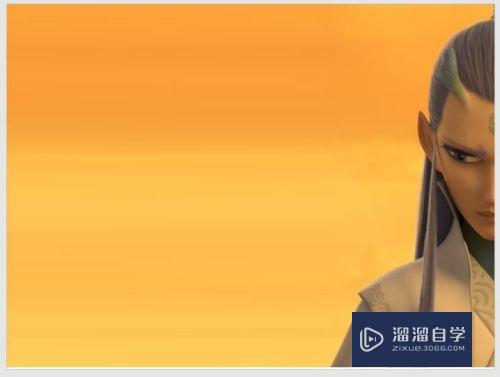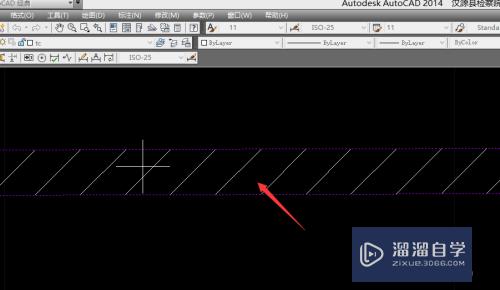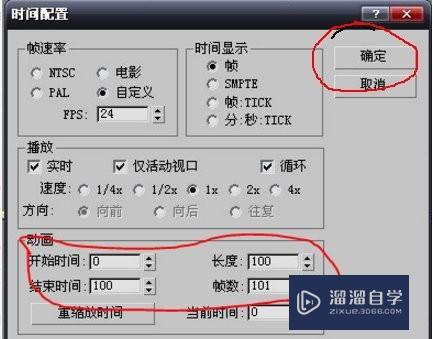3DMax灯带怎么做(3dmax灯带怎么做出来的)优质
3DMax是一款功能强大的三维模型制作软件。该软件在建筑和室内设计方面被广泛使用。下面我们就来看看使用3DMax是如何制作灯带的吧。
想了解更多的“3DMax”相关内容吗?点击这里免费试学3DMax课程>>
工具/软件
硬件型号:戴尔灵越15
系统版本:Windows7
所需软件:3DMax
操作方法
第1步
打开3dmax这款软件。进入3dmax的操作界面。如图所示:
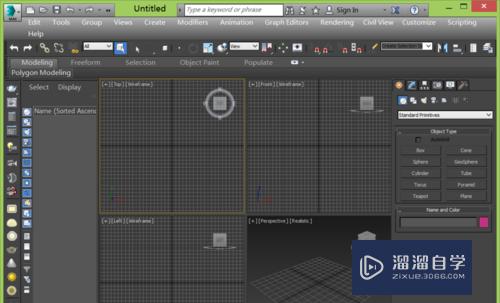
第2步
在该界面内按下Ctrl+O键。弹出打开文件对话框。在该对话框内找到我们的图形文件。如图所示:
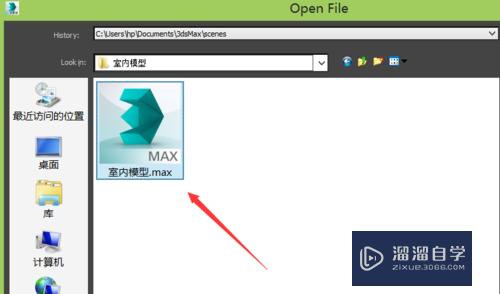
第3步
打开文件后在右侧找到lights选项。如图所示:
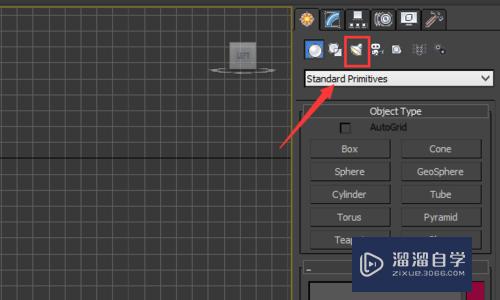
第4步
点击lights选项。在选择框内找到VRay选项。如图所示:
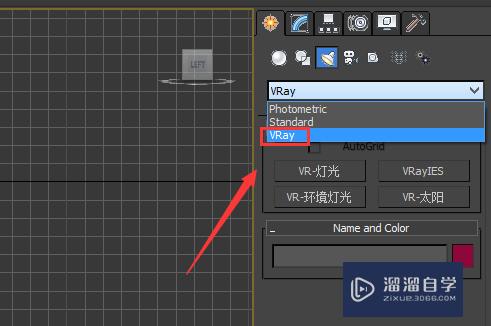
第5步
选择VRay后在其内找到VRay灯光选项。在顶视图里创建一盏VRay灯光。如图所示:
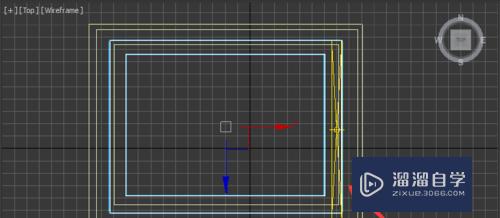
第6步
再在设置里找到排除选项。如图所示:
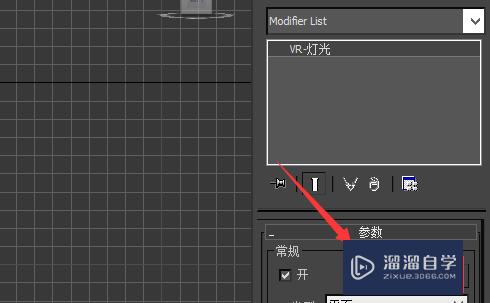
第7步
点击排除选项在弹出的对话框内选择box002。找到移除到右侧选项。如图所示:
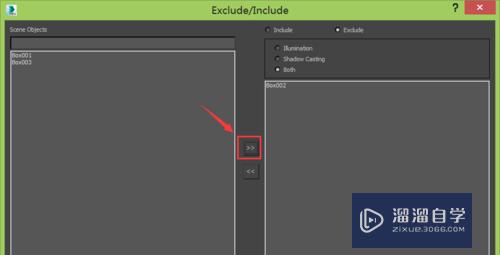
第8步
在选择VRay灯光选项。在顶视图里创建两盏VRay灯光。如图所示:
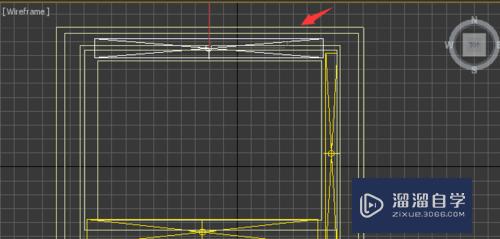
第9步
选择第二盏灯光。再找到排除选项。在弹出的对话框内也选择box002选项。点击移除到右侧。如图所示:
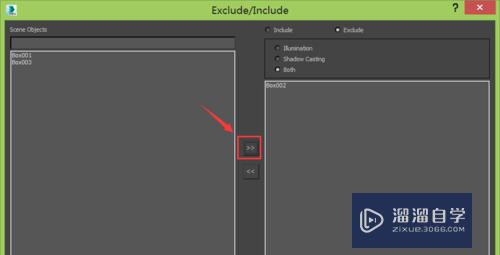
第10步
在选择第三盏灯光。再次选择排除选项。在弹出的对话框内将box002移除到右侧。如图所示:
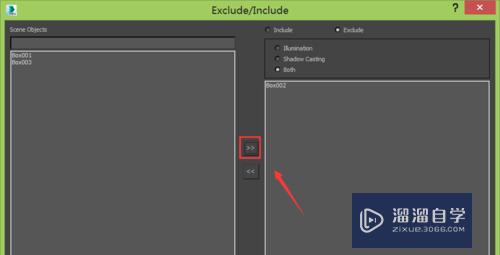
第11步
分别选择灯光。在设置里找到颜色选项。如图所示:
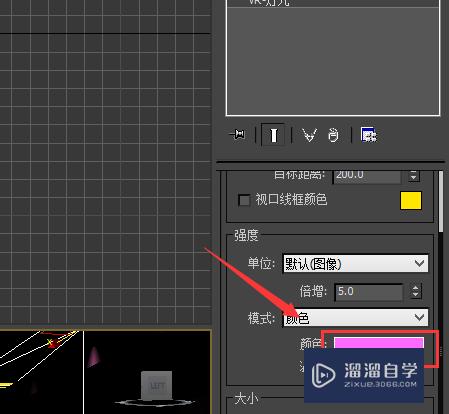
第12步
点击颜色选项设置灯光的颜色如图所示:
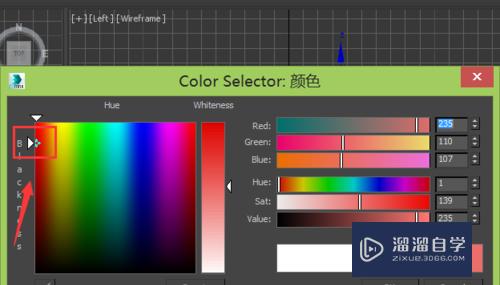
第13步
将三盏灯光颜色设置好以后。再依次选择灯光在设置里找到倍增值。将倍增值调节为15。如图所示:
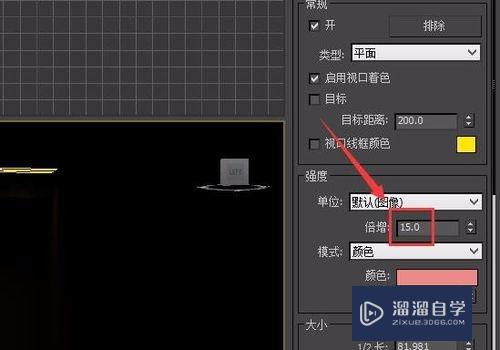
第14步
参数调节完成以后。再找到render production选项。如图所示:
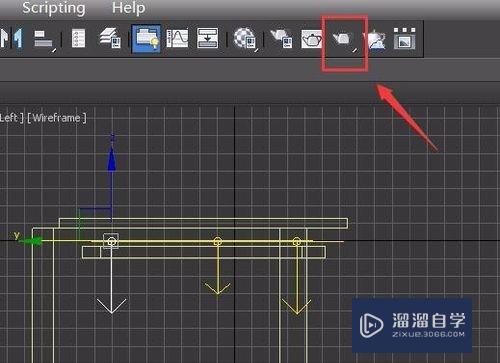
第15步
点击render production选项。将场景中的模型渲染出出来。我们的就得到到了灯带效果。如图所示:
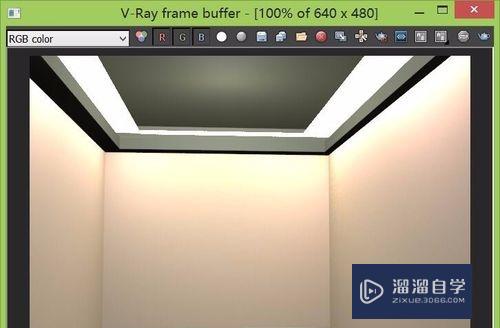
以上关于“3DMax灯带怎么做(3dmax灯带怎么做出来的)”的内容小渲今天就介绍到这里。希望这篇文章能够帮助到小伙伴们解决问题。如果觉得教程不详细的话。可以在本站搜索相关的教程学习哦!
更多精选教程文章推荐
以上是由资深渲染大师 小渲 整理编辑的,如果觉得对你有帮助,可以收藏或分享给身边的人
本文地址:http://www.hszkedu.com/69028.html ,转载请注明来源:云渲染教程网
友情提示:本站内容均为网友发布,并不代表本站立场,如果本站的信息无意侵犯了您的版权,请联系我们及时处理,分享目的仅供大家学习与参考,不代表云渲染农场的立场!